服务热线
178 0020 3020
免疫荧光中我们常常得到的最初始图片是三种颜色(R,G,B)的原始图片,当然系统会自动为我们merge成一张彩色的图片。但是如果我们只有三色的原图,或者说我们想单独看两种颜色的merge图片怎么办呢?本文教你如何用photoshop处理得到任意自己想要的图片。
我们首先来看下本节的任务
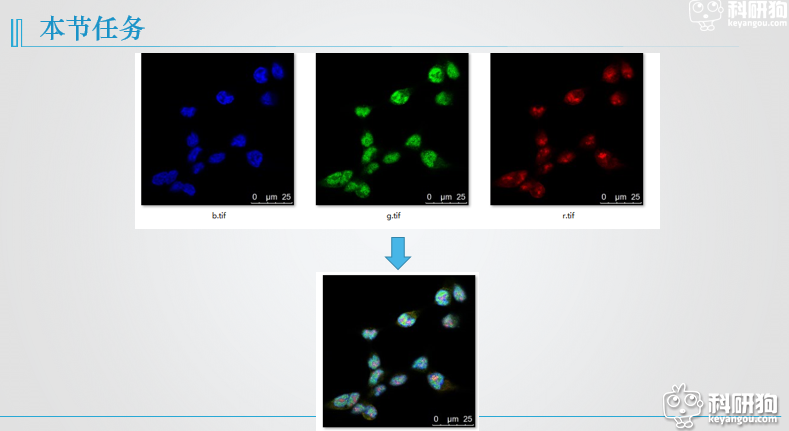
我们马上开始我们的教程。
我们来看下原始图片,原始图片分别是红R,绿G,蓝B 三种颜色的图片。
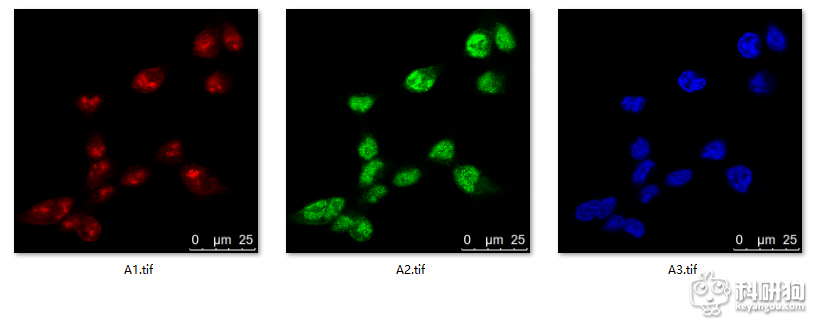
我们在photoshop里面打开三个图片。
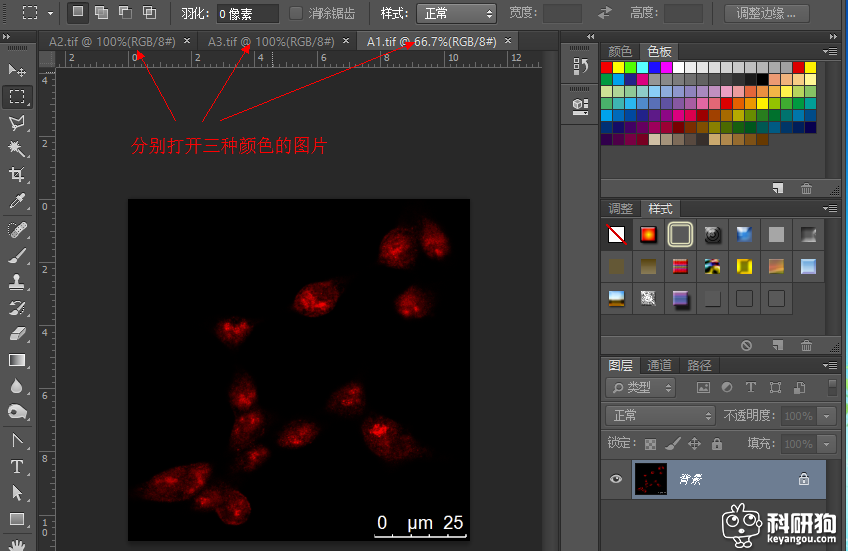
在这里我们有两种方法进行merge,我们首先介绍第一种方法。
方法一
1. 在上面打开三张图片的基础上,我们将A2,和A3都复制到A1图片上面来。
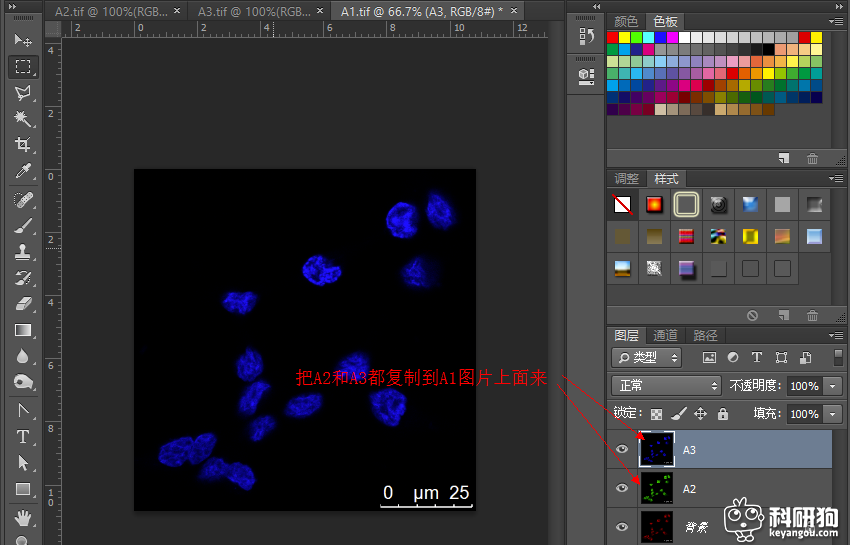
2. 我们选择A3图层,然后点击下图中的下拉菜单,选择 滤色
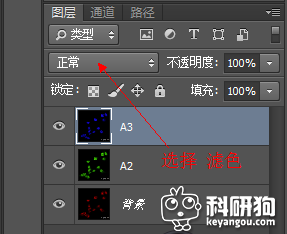
3. 得到了如下的效果图,此时蓝色(A3)和绿色(A2)已经叠加了。
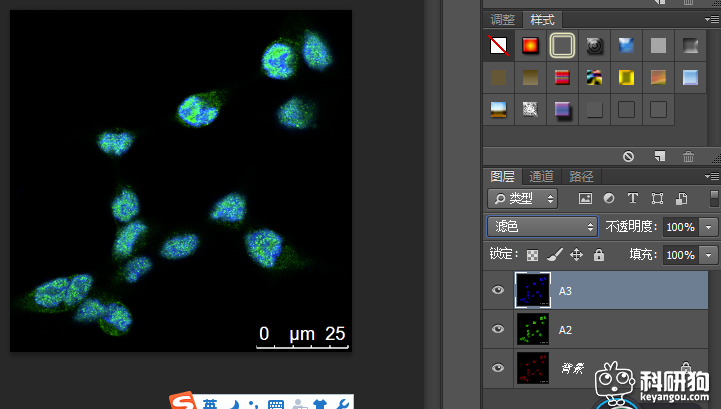
4. 同样我们选择A2(绿色)图层,也选择而滤色选项,就得到了三色merge之后的图片啦。
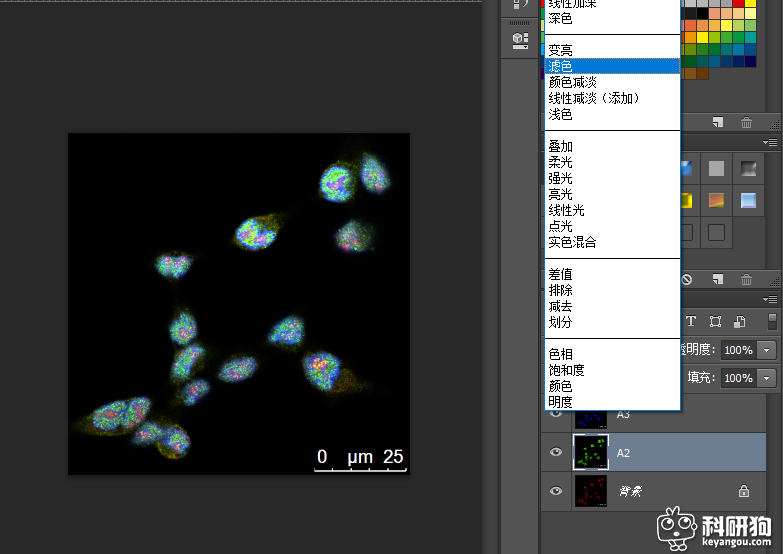
5. 那么怎么得到任意两种颜色的merge的图片呢?很简单,将某个颜色的图层前面的眼睛关掉,就得到了其他两种颜色的叠加。比如我们要得到红色和绿色两种颜色的叠加,那么我们关掉 蓝色 图层前面的 眼睛,或者删除蓝色图层就可以了。
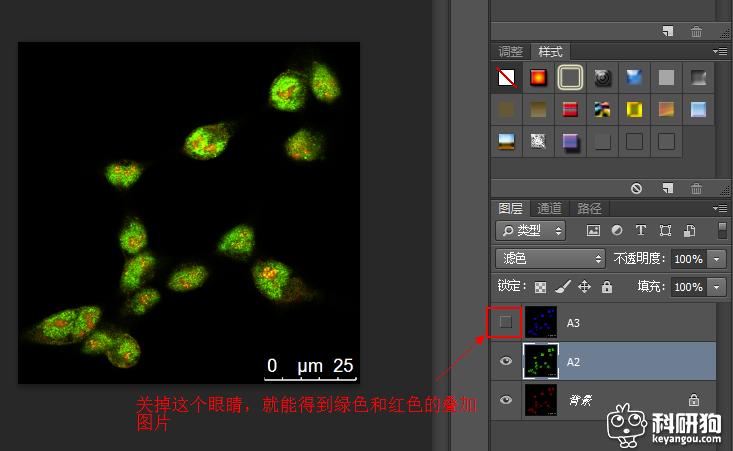
6. 如果我们觉得最终叠加图总某种颜色太暗怎么办呢?非常好处理,在这里以蓝色为列,我们选中A3(蓝色图层),然后在菜单栏选择 图像 > 调整 > 亮度/对比度,调整亮度(为了能够明显看到调整之后的效果,下图中亮度调过了)。
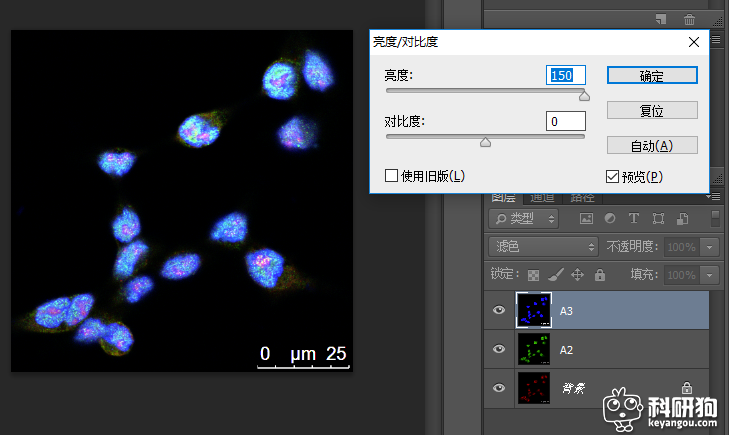
方法二
1. 同样基于打开三个图片的基础上,我们在A1(红色)图片上,点击 通道选项(如果右边没有,请在 窗口 > 图层 面板中找到,或者按快捷键F7)。
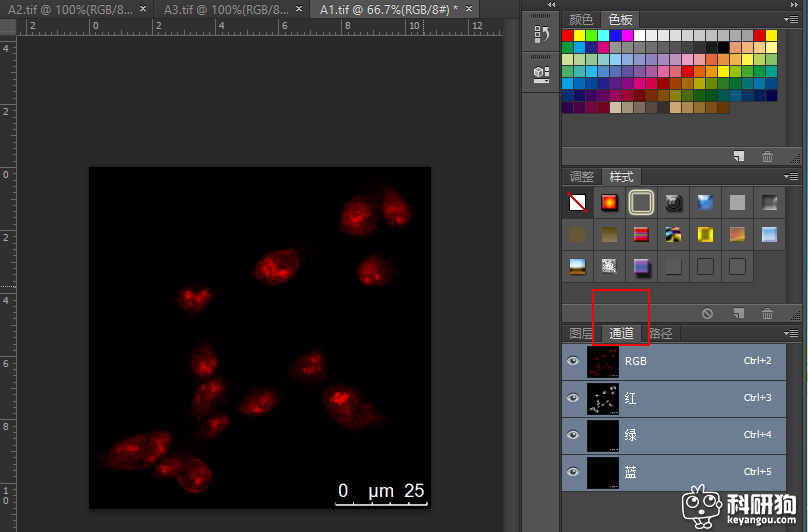
2. 然后我们回到绿色的图片中(A2.tif),同样选择 通道,然后选中绿色通道,用矩形框选工具把整个图片选中,然后复制。

3. 回到A1.tif图片中,然后选择滤色通道,按ctrl+V 复制。

4. 同样,我们将蓝色通道也复制过来。

5. 如果我们想得到红色和绿色的叠加,不想要蓝色的怎么办呢?我们能不能通过关掉蓝色前面的眼睛得到? 答案是不行的,因为这里是通道,不是方法一种的图层。在通道里,如果我们不需要某一种颜色,直接将这个通道填充为黑色就可以了。
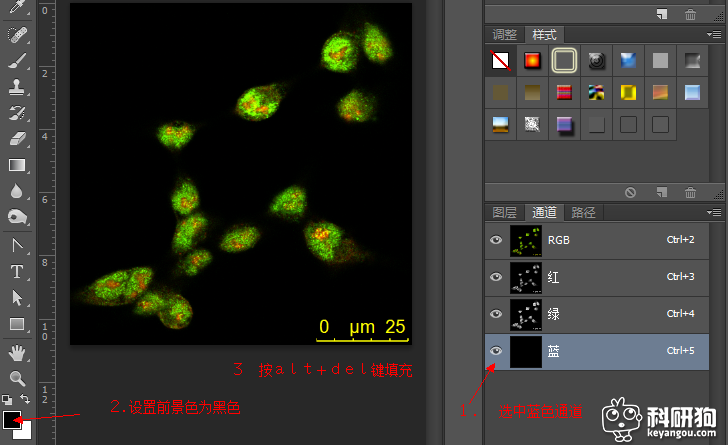
http://www.keyangou.com
附件